Publicitate
Una dintre cele mai bune caracteristici noi ale macOS Mojave este modul întunecat. Nu numai că acest aspect pare mai rece, dar este și mai ușor la ochi noaptea.
De când am instalat Mojave, am căutat să stabilesc un mod întunecat pentru toate. Aceasta include toate aplicațiile terțe pe care le folosesc și site-urile web frecvent vizitate. Am găsit și un utilitar care activează automat modul întunecat la un moment dat, făcându-l mai inteligent.
Dacă vă plac aplicațiile întunecate și ați actualizat la macOS Mojave, utilizați următoarele aplicații, teme, setări și utilități pentru a vă alătura părții întunecate.
Cum să activați modul Dark pe Mac
În primul rând, asigurați-vă că executați macOS Mojave. Dacă nu, îndreptați-vă către Magazin de aplicații pentru a descărca actualizarea.
Apoi deschide Preferințe de sistem > General > Aspect și selectați Întuneric.
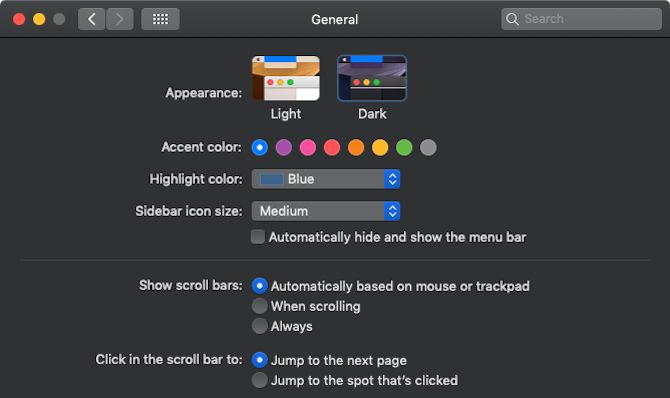
Veți observa că tema macOS se schimbă la negru, iar aceasta nu este doar pentru bara de meniu și Dock. Odată activată, fiecare aplicație implicită, cum ar fi Safari, Finder și chiar Note, primește un fundal negru sau gri cu text alb.
Mod întunecat pentru Web
Probabil îți petreci cea mai mare parte a timpului într-un browser. Deci, mai întâi, să adăugăm un mod întunecat pentru browserul dvs.
1. Teme Dark Mode pentru Chrome
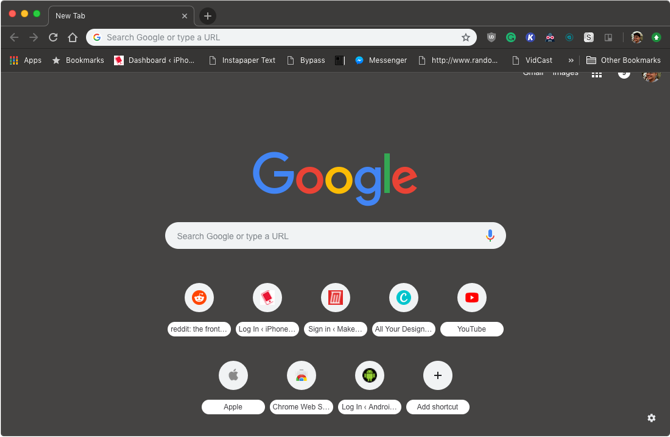
Dacă utilizați Chrome, instalați Mojave Dark Theme pentru a obține un aspect gri-închis pentru fereastra Chrome. Culorile sunt foarte apropiate de ceea ce veți găsi în Finder.
Dar dacă vrei să mergi complet negru, folosește în schimb tema Morpheon Dark.
Descarca: Tema întunecată a lui Mojave (Gratuit) | Tema întunecată a lui Morpheon (Gratuit)
2. Cititor întunecat
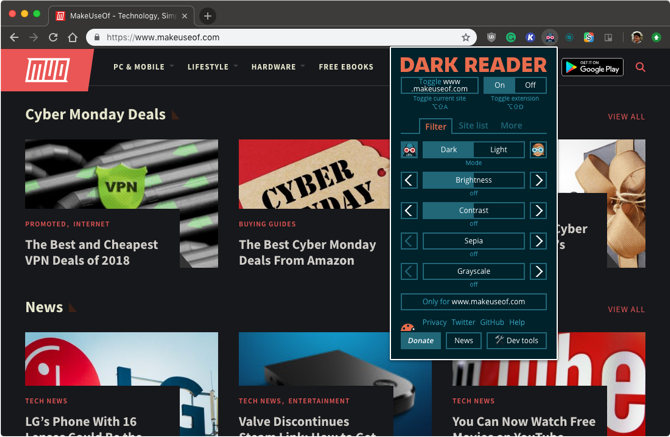
Dark Reader este o extensie nemaipomenită care adaugă automat un mod întunecat pe fiecare site web. Și are o rată de succes surprinzător de bună. Majoritatea site-urilor web pe care le vizitez regulat funcționează bine. Fundalul devine gri închis cu text alb. Și puteți ajusta luminozitatea și contrastul pentru a face fundalul complet negru.
Din experiența mea, Dark Reader funcționează mai bine pe Chrome decât pe Safari. Și deși este gratuit pe Chrome, extensia Safari costă 2 USD.
Cea mai bună parte a Dark Reader este cât de personalizabilă este. Puteți crea teme sau dezactiva modul întunecat pentru site-uri web individuale. Acest lucru este util pentru site-urile web care au deja un mod întunecat stelar, cum ar fi Gmail, YouTube și altele.
Descarca: Dark Reader pentru Chrome (Gratuit) | Dark Reader pentru Safari ($5)
3. Tema neagră pentru Gmail
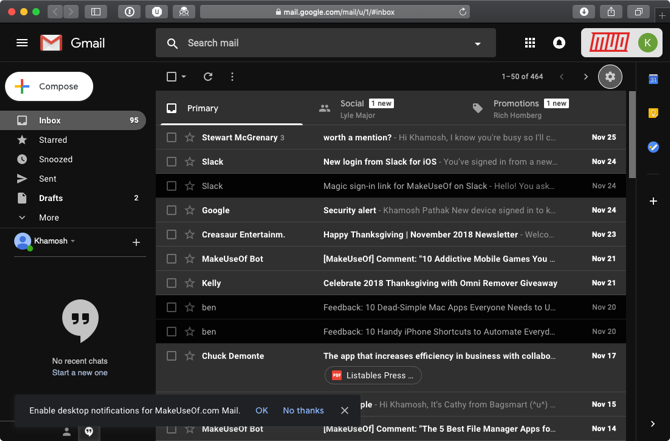
Noua actualizare Gmail vine cu o nouă temă întunecată. Apasă pe Setări pictograma, selectați tematică, derulați în jos și selectați Întuneric temă. Suntem acoperiți cum să personalizați Gmail Cum se schimbă temele Gmail, fundal, fonturi și multe alteleAflați cum puteți schimba temele, fundalurile, fonturile și alte elemente ale aspectului Gmail. Citeste mai mult în alte moduri, de asemenea.
4. Mod de noapte pentru Reddit
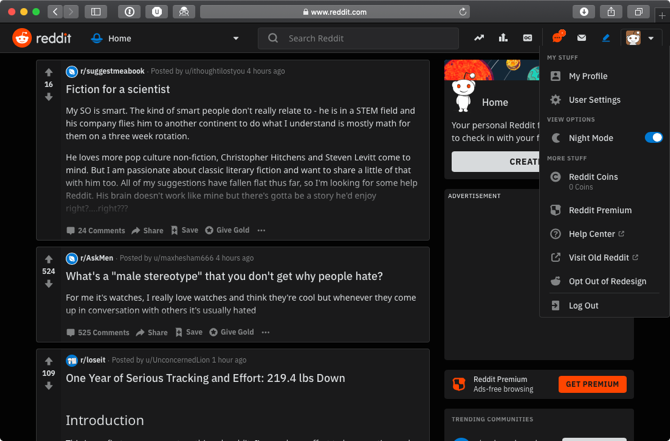
Noua Reddit UI are și un mod întunecat încorporat. După conectare, faceți clic pe dvs. Profil buton și comutați butonul Mod de noapte.
5. Trello Night pentru Chrome
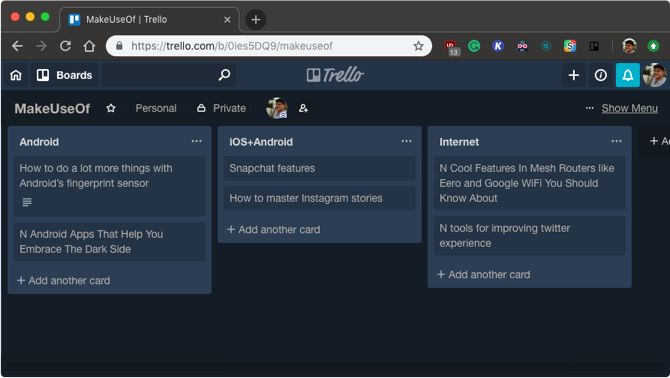
Trello este una dintre puținele aplicații de productivitate care sunt utilizate mai ales pe web. Utilizatorii Chrome pot activa acum un mod întunecat folosind extensia Trello Night.
Descarca: Trello Night pentru Chrome (Gratuit)
6. Mod de noapte pentru Twitter
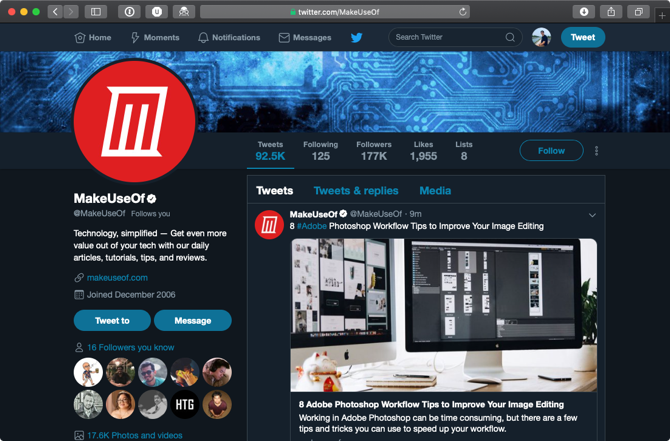
Modul implicit de noapte al Twitter este mai mult albastru decât negru, dar face treaba. După conectare, faceți clic pe butonul Profil apoi selectați Mod de noapte.
Aplicații Mac pentru modul întunecat
Există o colecție uimitoare de aplicații Mac în modul întunecat, care se asortează bine cu aplicațiile din stoc. Partea cea mai bună este că majoritatea aplicațiilor din listă își pot sincroniza tema în funcție de preferințele sistemului. Așadar, atunci când treceți de la modul luminos la modul întunecat în preferințele sistemului, toate aplicațiile acceptate vor trece instantaneu și la modul întunecat!
7. Caprine pentru Facebook Messenger
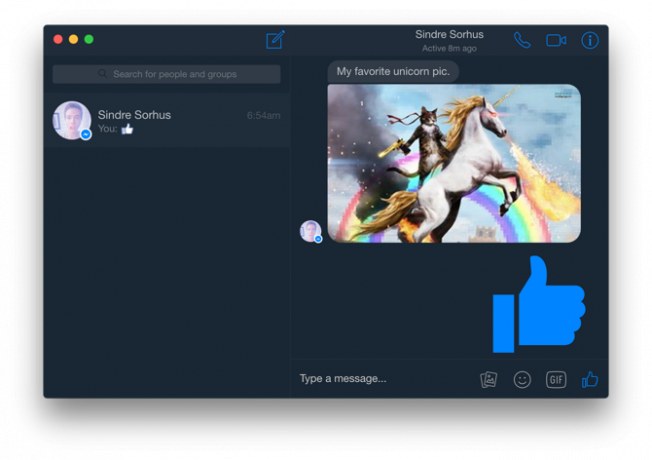
Dacă utilizați Facebook Messenger în mod regulat, este posibil să beneficiați de o aplicație Messenger dedicată precum Caprine. Acceptă notificările native și vine cu un mod dulce întuneric.
Descarca: caprin (Gratuit)
8. ChatMate pentru WhatsApp
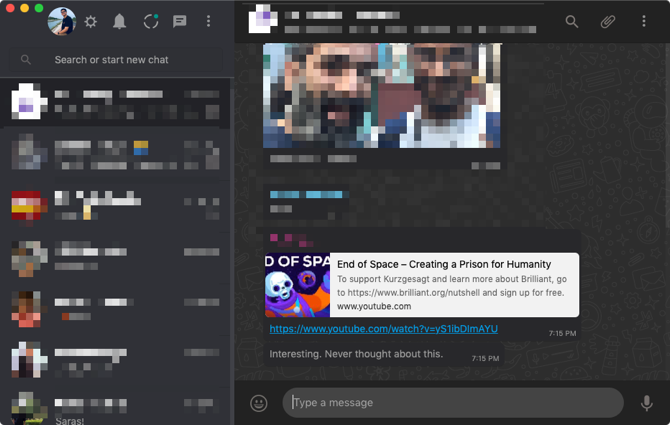
ChatMate pentru WhatsApp este o versiune mai bună a aplicației pentru desktop WhatsApp. Suportă Nu vă deranjați, are un mod de confidențialitate și, mai important, are o temă minunată.
Descarca: ChatMate pentru WhatsApp (3 $, probă gratuită disponibilă)
9. Ulise
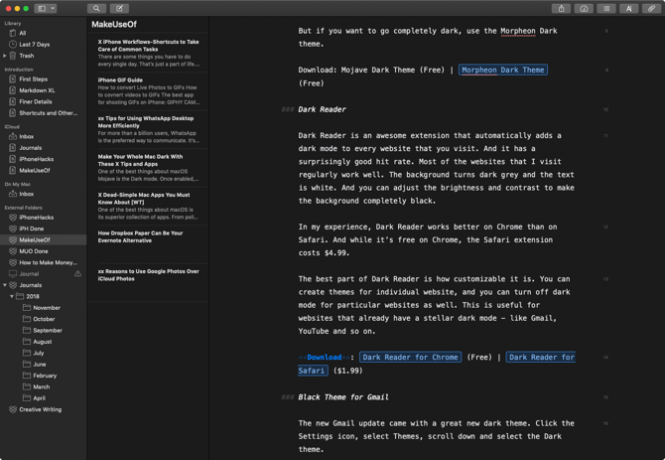
Ulise este cea mai bună aplicație de scriere pentru macOS iar actualizarea recentă pentru macOS Mojave aduce o nouă temă întunecată cu un raport de contrast îmbunătățit. Sintaxa și legăturile sunt în albastru, ceea ce le face mult mai ușor de citit.
Descarca: Ulise (5 USD / lună, încercare gratuită disponibilă)
10. Urs
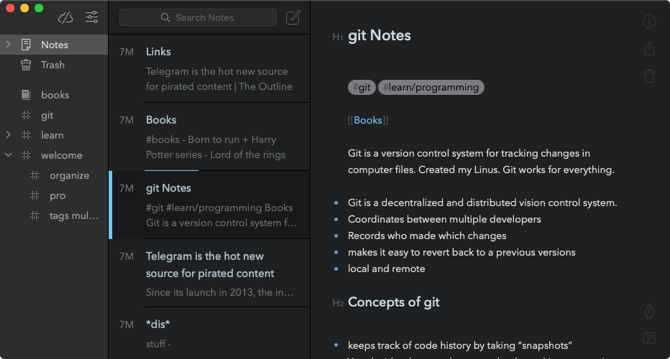
Dacă Apple Notes nu este ceașca ta de ceai, aruncă o privire la Urs. Are caracteristici de organizare excelente și acceptă Markdown. În plus, tema întunecată pare superbă pe ecranul Retina de pe un Mac.
Descarca: Urs (Gratuit, abonament disponibil)
11. Fantastic 2
Fantastical 2 este soluția calendaristică preferată pentru cei cărora nu le place aplicația Calendar stock. Este bogat în featură, vine cu procesarea limbajului natural și arată excelent pe Mojave. Tema sa întunecată încorporată se activează ori de câte ori porniți modul întunecat al macOS.
Descarca: Fantastic 2 (25 $, încercare gratuită disponibilă)
12. Lucrurile 3
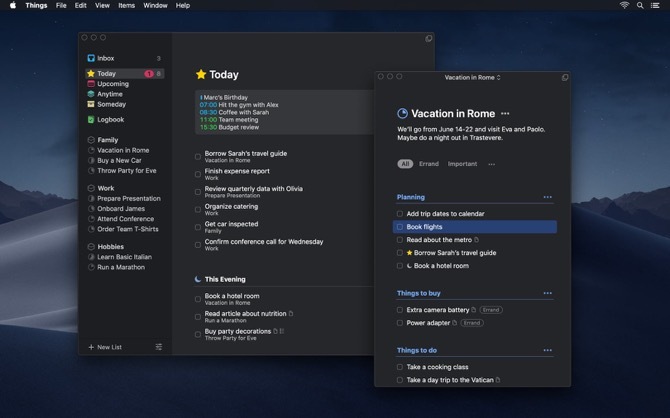
Lucrurile este o simplă și superbă aplicație de gestionare a sarcinilor pentru dispozitivele Apple. Este nevoie de complexitatea sistemului Getting Things Done și îl distilează într-o simplă interfață de utilizator care are plăcerea de a o utiliza și de a o privi. Lucrurile 3 pentru macOS au fost actualizate cu o temă la fel de superbă de întuneric.
Descarca: Lucrurile 3 (50 USD, încercare gratuită disponibilă)
13. Tweetbot 3
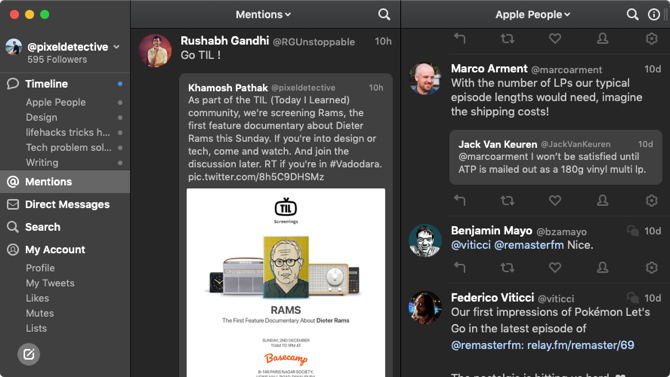
Tweetbot este încă cel mai bun client Twitter pentru Mac. Actualizarea recentă Tweetbot 3 aduce un design nou și o temă întunecată. La fel ca multe alte aplicații profesionale din această listă, Tweetbot poate schimba automat tema pe baza preferințelor dvs. pentru tema MacOS.
Descarca: Tweetbot 3 ($10)
14. Scânteie
Actualizarea recentă a Spark o face una dintre cele mai inovatoare aplicații de e-mail de pe macOS. Acum puteți discuta cu membrii echipei din interiorul unui e-mail și puteți colabora la e-mailuri înainte de a le trimite. Noul mod întunecat arată de asemenea grozav.
Descarca: Scânteie (Gratuit)
15. ReadKit
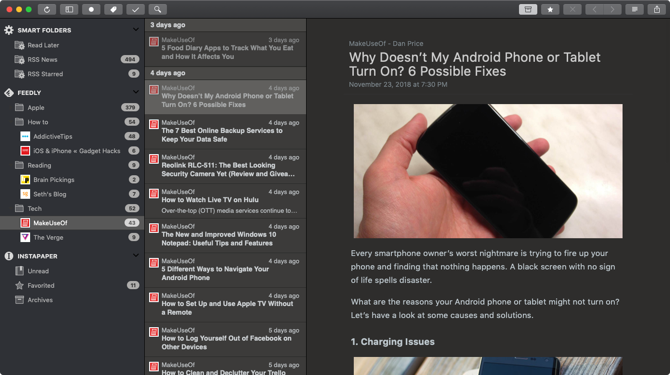
ReadKit este unul dintre cei mai buni cititori RSS pentru macOS. Acceptă o tonă de servicii de sincronizare și oferă o personalizare excelentă pentru citire. Treceți la tema întunecată și ușurați-vă citirea RSS pe ochi. ReadKit se poate potrivi și cu tema sistemului.
Descarca: ReadKit (5 USD, încercare gratuită disponibilă)
Faceți modul întunecat mai ușor cu NightOwl
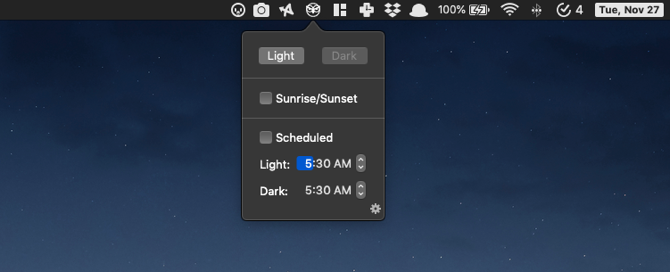
Dacă doriți să comutați frecvent între modurile de lumină și întuneric, accesarea Preferințelor sistemului de fiecare dată va îmbătrâni rapid.
Instalați aplicația gratuită NightOwl și veți avea un comutator rapid chiar în bara de meniu. În plus, puteți programa modul întunecat pentru a începe automat la o anumită oră sau imediat după apusul soarelui.
Descarca: Nightowl (Gratuit)
Modul întunecat nu este toate ofertele Mojave
Multe aplicații profesionale independente de pe macOS au fost actualizate cu o temă întunecată. Dacă utilizați o aplicație precum iA Writer, AirMail, Todoist, OmniFocus, Sublime Text, Day One și alte favorite, trebuie doar să accesați preferințele aplicației și să căutați opțiuni tematice.
Modurile întunecate arată grozav și vă facilitează utilizarea Mac-ului noaptea. Cu toate aceste opțiuni disponibile, de ce să nu încercați?
Nu uitați că modul întunecat este doar unul dintre noile funcții minunate ale macOS Mojave. După actualizare, ar trebui să încercați, de asemenea, noua caracteristică stive, imagini de fundal dinamice și utilitatea actualizată a capturilor de ecran.
Pentru aplicații Mac suplimentare, consultați această listă cu aplicații care îmbunătățesc funcționalitatea Finder Cele mai bune 8 aplicații Mac care îmbunătățesc funcționalitatea CăutătoruluiWish Finder a făcut mai multe lucruri pe Mac? Încercați aceste aplicații excelente care se integrează cu Finder pentru a îmbunătăți capacitățile sale. Citeste mai mult :
Khamosh Pathak este un scriitor independent de tehnologie și designer de experiență pentru utilizatori. Când nu ajută oamenii să profite la maxim de tehnologia lor actuală, îi ajută pe clienți să proiecteze aplicații și site-uri web mai bune. În timpul său liber, îl vei găsi urmărind speciale de comedie pe Netflix și încercând încă o dată să treci printr-o carte lungă. El este @pixeldetective pe Twitter.